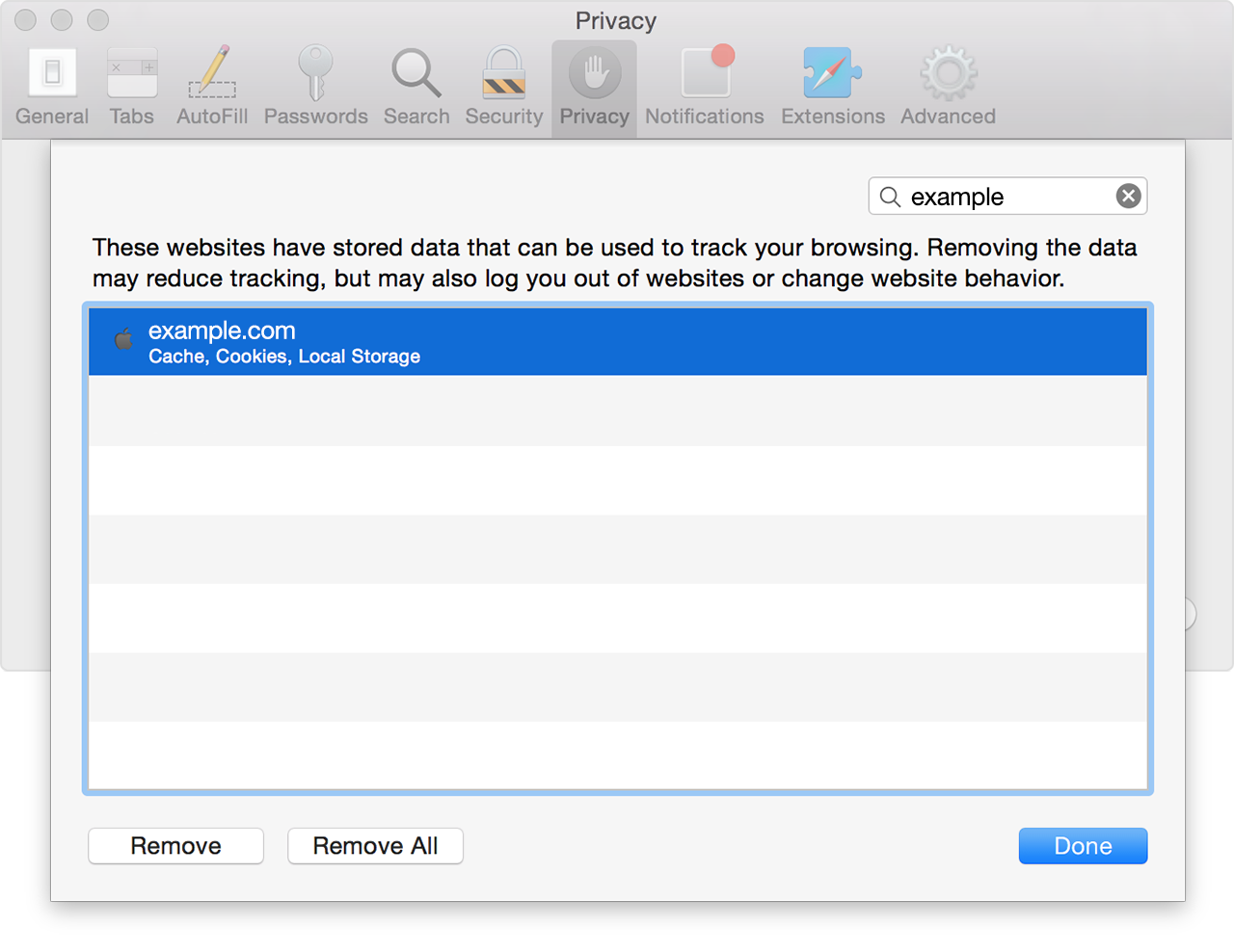Hola CRESCAPE,
Gracias por visitar las Comunidades de soporte de Apple en español. Entiendo que no puedes activar tu sesión de iCloud en tu iMac usando Safari, pero si puedes abrir sesión en
www.icloud.com
. Me gustaría ayudarte con esta situación.
Antes que nada te recomiendo que compruebes las siguientes opciones:
Si Safari no carga una página o si faltan elementos de la página web
Si iniciaste sesión en una cuenta de usuario con restricciones de controles parentales o de otro software de filtrado web, algunas páginas o elementos de la página podrían no cargarse si esos sitios no están permitidos. Por ejemplo, es posible que los videos incorporados no se muestren si están alojados en un sitio que no sea el que estás viendo.
Pregúntale al administrador si puedes obtener acceso al sitio que intentas ver.
Es posible que algunas extensiones de Safari que bloquean anuncios u otros contenidos del sitio web impidan que se muestren algunos elementos de la página. Puedes desactivar las extensiones de forma temporal y volver a cargar la página para comprobar si ese era el problema.
- Selecciona Safari > Preferencias.
- Haz clic en Extensiones.
- Selecciona una extensión y desmarca la casilla “Activar extensión...”. Repite este paso con todas las extensiones que están instaladas.
Vuelve a cargar la página seleccionando Visualización > Volver a cargar en Safari. Si la página se carga correctamente, significa que una o más extensiones impedían que el contenido se cargue. Vuelve a activar una extensión y, luego, carga la página nuevamente para comprobar cuál de las extensiones está bloqueando el contenido que deseas ver.
Si el sitio web sigue sin cargarse aunque todas las extensiones estén desactivadas, prueba seguir los pasos que se detallan en este artículo.
Si solamente un sitio web no funciona, puedes eliminar los datos relacionados con dicho sitio para ver si se soluciona el problema. Sigue los pasos a continuación para eliminar las cookies, la memoria caché y otros datos de un sitio específico que se almacenan en Safari:
- Selecciona Safari > Preferencias.
- Haz clic en el ícono Privacidad.
- Haz clic en el botón Detalles.
- Busca el nombre o el dominio del sitio web cuyos datos deseas eliminar.
- En la lista de resultados, haz clic en el dominio (como example.com) donde están los datos que deseas eliminar.
- Haz clic en Eliminar.
- Cuando termines, haz clic en Aceptar y cierra la ventana de preferencias.
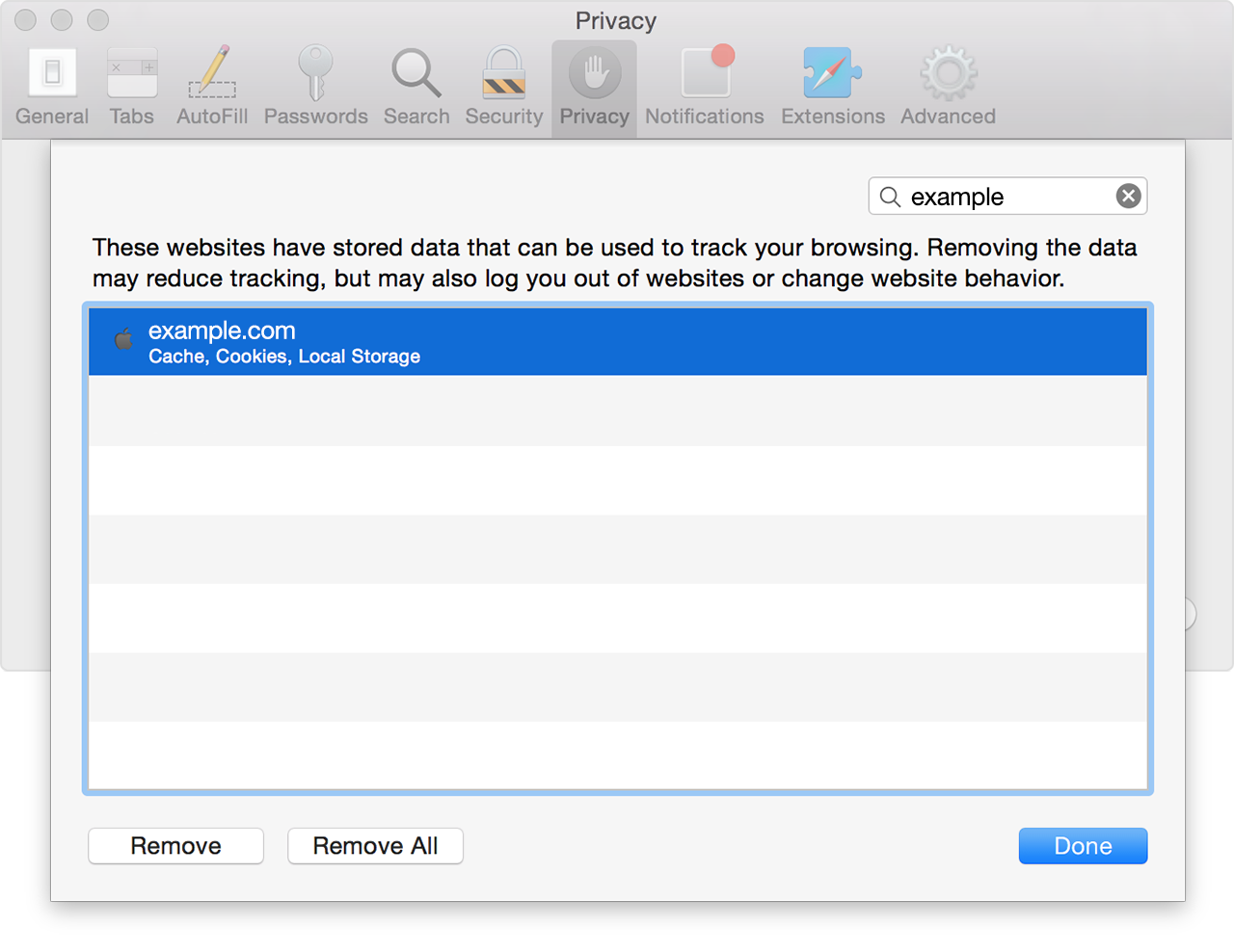
Si usaste la función Navegación privada de Safari al visitar el sitio web, es posible que el sitio no aparezca en la lista.
Después de este paso, te recomiendo que reinicies tu computadora y trates de nuevo.
Si el error persiste, entonces puedes utilizar tu computadora con una cuenta de usuario nueva para ver si este comportamiento continúa.
Configurar usuarios, invitados y grupos en la Mac
Si el problema persiste en la nueva cuenta de usuario, arranca tu Mac en modo seguro para verificar si el mismo problema ocurre en éste modo, lo cual nos ayudará a aislar el problema para poder solucionarlo.
macOS Sierra: Arrancar en modo seguro
Si los pasos proporcionados no resuelven tu problema, te recomendamos que vuelvas a consultar con nuestro soporte técnico:
Contactar con el Soporte técnico
Un saludo cordial.